Asus RT-N12 – популярный маршрутизатор с широкими возможностями подключения. Его можно использовать для расширения зоны Wi-Fi или создания надежной сети. В этой статье мы расскажем, как подключить Asus RT-N12 к другому роутеру и настроить его как мост или усилитель сигнала.
Перед началом процесса подключения убедитесь, что у вас есть доступ к интерфейсу администрирования Asus RT-N12. Настройка моста или усилителя потребует изменений в настройках, поэтому важно знать логин и пароль от интерфейса. Обычно они находятся на задней панели роутера или в документации.
После получения доступа к интерфейсу администрирования Asus RT-N12, найдите опцию для подключения к другому роутеру, выберите режим работы (мост или усилитель сигнала), укажите SSID и пароль нужной сети. Учтите, что настройки могут немного отличаться в зависимости от модели роутера, поэтому лучше проверить документацию, если возникнут вопросы.
Подключение Asus RT-N12 к другому роутеру

Если у вас есть другой роутер, но вы хотите использовать Asus RT-N12 как точку доступа или усилитель сигнала Wi-Fi, настройте его подключение правильно, следуя этим шагам:
- Подключите Asus RT-N12 к источнику питания и дождитесь, пока загорится зеленый индикатор.
- Подключите Ethernet-кабель: один конец к порту LAN основного роутера, другой – к порту LAN Asus RT-N12.
- Откройте веб-браузер на компьютере, подключенном к основному роутеру, и введите http://192.168.1.1. Нажмите Enter.
- Введите admin/admin в окне авторизации.
- После успешной авторизации откроется панель управления Asus RT-N12.
- Выберите «Точка доступа» в разделе «Режим работы».
- Настройте параметры Wi-Fi сети точки доступа, включая имя сети (SSID) и безопасность (WPA/WPA2). Установите Сетевой ключ или Пароль для защиты вашей Wi-Fi сети.
- Проверьте, чтобы настройки канала и частоты Wi-Fi сети точки доступа были разными от основного роутера, чтобы избежать конфликтов и помех.
- После завершения настройки, сохраните изменения и перезапустите Asus RT-N12.
- Теперь Asus RT-N12 будет работать как точка доступа или усилитель сигнала Wi-Fi, к которому можно подключиться с помощью других устройств.
Следуя этим простым инструкциям, вы сможете легко подключить Asus RT-N12 к другому роутеру и расширить диапазон вашей беспроводной сети.
Выбор подходящего режима работы

| Мультимедийный сервер | Если вы планируете использовать Asus RT-N12 для централизованного хранения и распределения мультимедийных файлов в сети. |
После выбора режима работы можно продолжить процедуру подключения Asus RT-N12 ко второму роутеру. Обратите внимание, что для каждого режима потребуются дополнительные настройки и изменения в сетевых параметрах.
Подключение кабелей и настройка

Перед началом подключения роутера Asus RT-N12 ко второму роутеру необходимо правильно настроить соединяющие их кабели.
Для подключения коммутационного кабеля или Ethernet-кабеля следуйте этим инструкциям:
- Подключите один конец кабеля к порту Интернет на основном роутере.
- Подключите другой конец кабеля к порту WAN на Asus RT-N12.
- Проверьте подключения кабелей.
Когда все кабели правильно подключены, перейдите к настройке через веб-интерфейс роутера Asus RT-N12:
- Откройте веб-браузер на компьютере, подключенном к той же сети, что и роутер.
- Введите IP-адрес роутера Asus RT-N12 (по умолчанию 192.168.1.1) и нажмите Enter.
- Войдите в веб-интерфейс роутера, используя admin/admin.
- Найдите раздел «Настройки соединения».
- Выберите тип соединения (статический IP или динамический IP).
- Введите необходимые данные, такие как IP-адрес подключения, маску подсети, шлюз по умолчанию и DNS-сервер.
- Сохраните настройки и перезагрузите роутер.
После выполнения этих шагов кабели будут правильно подключены и настроены, и вы сможете использовать Asus RT-N12 как маршрутизатор, подключенный к другому роутеру.
Настройка IP-адреса Asus RT-N12

Для успешного подключения роутера Asus RT-N12 к другому роутеру, необходимо правильно настроить IP-адреса обоих устройств.
Шаги по настройке IP-адреса на роутере Asus RT-N12:
- Подключите компьютер к роутеру Asus RT-N12 с помощью сетевого кабеля.
- Откройте веб-браузер и введите в адресную строку IP-адрес роутера Asus RT-N12. Обычно адрес состоит из комбинации чисел и выглядит как "192.168.1.1".
- Введите учетные данные администратора (логин и пароль) в окне авторизации, затем нажмите кнопку "Вход" или "ОК". Если у вас нет учетных данных, попробуйте проконсультироваться со специалистом.
- На главной странице панели управления роутера найдите раздел "Network" или "Сеть" и перейдите в него.
- Выберите вкладку "LAN", чтобы открыть настройки локальной сети.
- Укажите новый IP-адрес для Asus RT-N12 в поле "IP-адрес роутера", например, "192.168.2.1".
- Нажмите кнопку "Применить" или "Сохранить", чтобы сохранить изменения.
- Перезагрузите роутер, чтобы настройки вступили в силу.
После выполнения этих шагов IP-адрес роутера Asus RT-N12 будет настроен в соответствии с указанными параметрами. Теперь вы можете продолжить подключение роутера к другому устройству.
Настройка Wi-Fi сети на Asus RT-N12
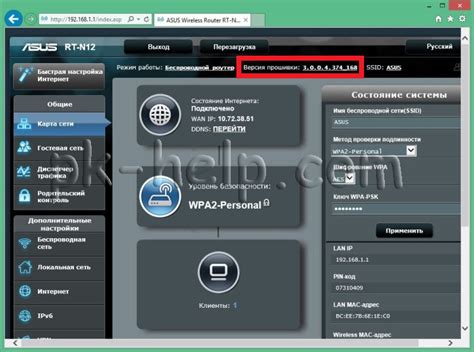
Вот несколько шагов:
- Подключите компьютер к роутеру через Ethernet-кабель.
- Откройте браузер и введите IP-адрес роутера (по умолчанию 192.168.1.1).
- Введите "admin" в поля для имени пользователя и пароля.
- Выберите "Wireless" в меню панели управления.
- Настройте основные параметры Wi-Fi сети, такие как SSID и пароль.
- Введите имя сети в поле "SSID".
- Выберите безопасность Wi-Fi и введите пароль.
- Нажмите "Применить", чтобы сохранить изменения.
Поздравляю, вы только что настроили Wi-Fi сеть на роутере Asus RT-N12! Теперь вы можете подключать свои устройства к этой сети и наслаждаться быстрым и стабильным интернетом.
Проверка итогового подключения

После настройки подключения маршрутизатора Asus RT-N12 к другому роутеру, важно проверить корректность и стабильность подключения перед полноценным использованием.
Для этого можно выполнить следующие шаги:
- Убедитесь, что маршрутизатор Asus RT-N12 подключен и работает. Для этого проверьте, горят ли индикаторы на передней панели устройства.
- Подключите компьютер или другое устройство к беспроводной сети, созданной роутером Asus RT-N12. Убедитесь, что подключение проходит без проблем и вы можете получить доступ к Интернету.
- Запустите скоростной тест для проверки скорости и стабильности подключения.
- Проверьте настройки безопасности сети, чтобы убедиться, что только разрешенные устройства могут подключаться к вашей беспроводной сети.
Если все операции прошли успешно, значит, ваш маршрутизатор Asus RT-N12 успешно подключен к другому роутеру и готов к использованию. Получайте удовольствие от быстрого и стабильного интернет-соединения!